Activez l'extension
Pour commencer, suivez ces étapes pour ajouter et activer l'extension d'intégration des étiquettes Zonos pour Shipstation. Veuillez noter que cette extension doit être installée sur toutes les machines que vous utilisez actuellement pour traiter les commandes. Elle n'est pas compatible avec l'ancienne version de ShipStation (les anciennes URL commencent par SS5).
Ajoutez l'extension
Localisez l'extension dans le Chrome Web Store.
Cliquez sur Ajouter à Chrome -> Ajouter l'extension.
Activez l'extension dans Shipstation
Pour activer l'extension :
- Connectez-vous à ShipStation et allez dans Paramètres -> Compte -> Paramètres API.
- Copiez votre clé API et votre secret.
- Ouvrez une autre fenêtre et connectez-vous au tableau de bord Zonos. Allez dans Paramètres -> Étiquettes.
- Collez vos identifiants dans la section intégration des étiquettes Zonos. Cliquez sur Enregistrer. Une clé d'intégration ShipStation apparaîtra.
- Copiez la clé ShipStation depuis le tableau de bord.
- Revenez à votre fenêtre ShipStation et cliquez sur l'extension Zonos dans Chrome.
- Collez votre clé ShipStation dans l'extension. Cela sera automatiquement enregistré.
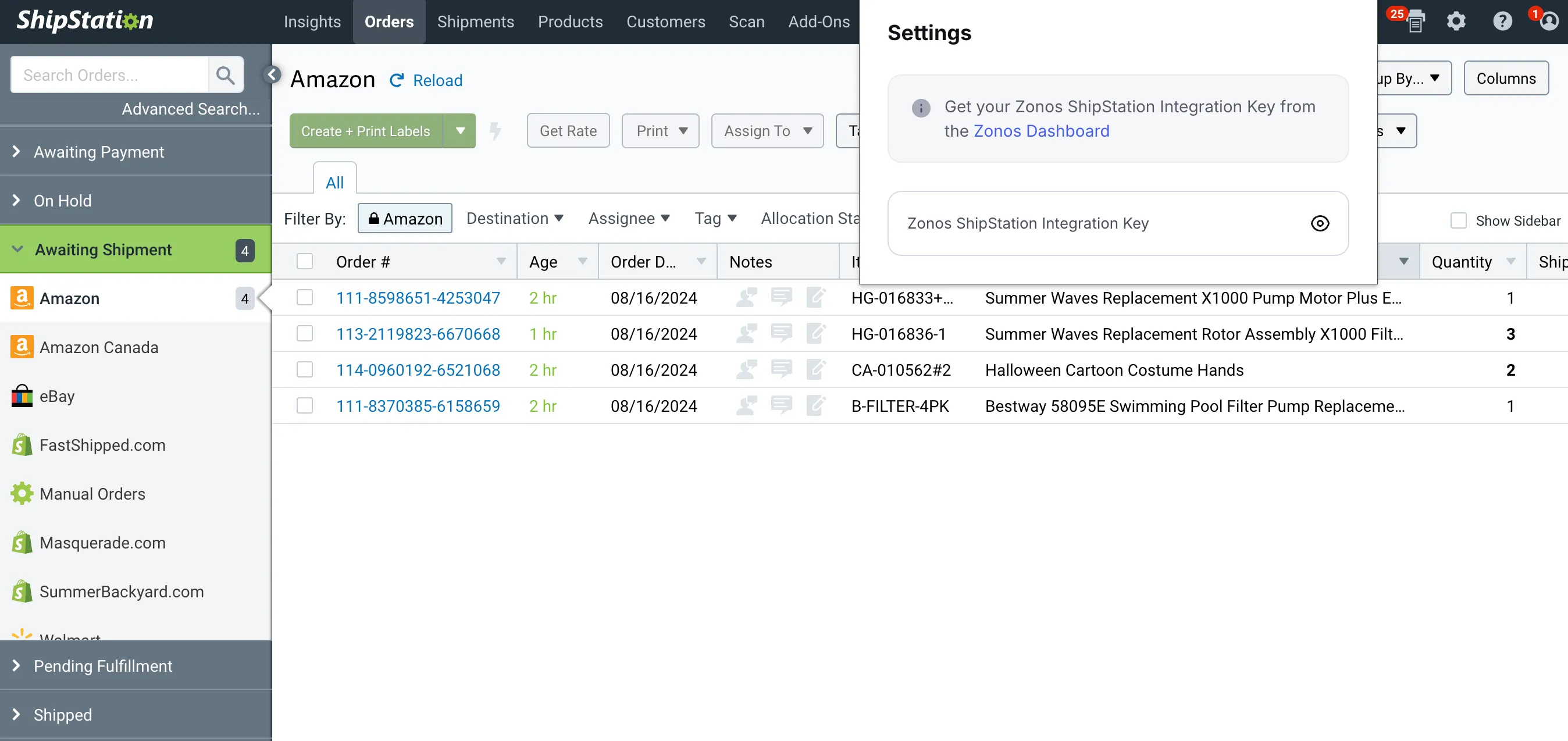
Imprimer une étiquette
Vous devriez maintenant être en mesure d'imprimer des étiquettes Zonos via Shipstation. Les commandes qui partagent le même numéro de commande dans Shipstation et Zonos seront étiquetées avec ZONOS dans Shipstation lors de la consultation de la page "En attente d'expédition".
Pour imprimer des étiquettes pour ces commandes :
- Cliquez sur le numéro de commande. Cela ouvrira la page de création d'étiquette Zonos pour cette commande.
- Vérifiez que l'adresse d'expédition et l'adresse de destination, le colis et les détails des articles sont exacts.
- Confirmez le niveau de service ou changez le niveau de service.
- Cliquez sur Créer l'étiquette.
- Imprimez l'étiquette.
Une fois cette étiquette créée, nous synchroniserons le numéro de suivi avec Shipstation en utilisant la clé API et le secret fournis.
La création d'étiquettes en masse n'est pas prise en charge pour le moment. Ces étiquettes ne peuvent également pas être imprimées via Shipstation Connect.
Annuler une étiquette
L'annulation d'une étiquette est un processus en deux étapes. Assurez-vous de faire les deux étapes ci-dessous dans l'ordre que vous préférez :
- Connectez-vous à Tableau de bord.
- Cliquez sur Commandes.
- Sélectionnez la commande pour laquelle vous souhaitez annuler l'étiquette.
- Cliquez sur Gérer l'étiquette -> Annuler l'étiquette -> Annuler l'étiquette.
Vous devrez également supprimer le numéro de suivi dans Shipstation en procédant comme suit :
- Sélectionnez la commande dont vous souhaitez supprimer le suivi.
- Cliquez sur Autres actions -> Annuler marqué comme expédié.
Accédez aux étiquettes Zonos dans Shipstation
Activez l'extension Chrome Zonos pour Shipstation.Zonos Intégration des étiquettes est une extension Chrome développée pour permettre aux utilisateurs de Shipstation d'imprimer des étiquettes d'expédition générées par Zonos sans quitter Shipstation. Cette extension de navigateur vous permet d'identifier les commandes Zonos, de créer des étiquettes et de synchroniser les informations de suivi avec Shipstation en quelques clics.